Этап 2. проверьте условия эксплуатации, Проверка параметров режима economode, Регулировка плотности печати – Инструкция по эксплуатации HP LaserJet Pro MFP M130a
Страница 176
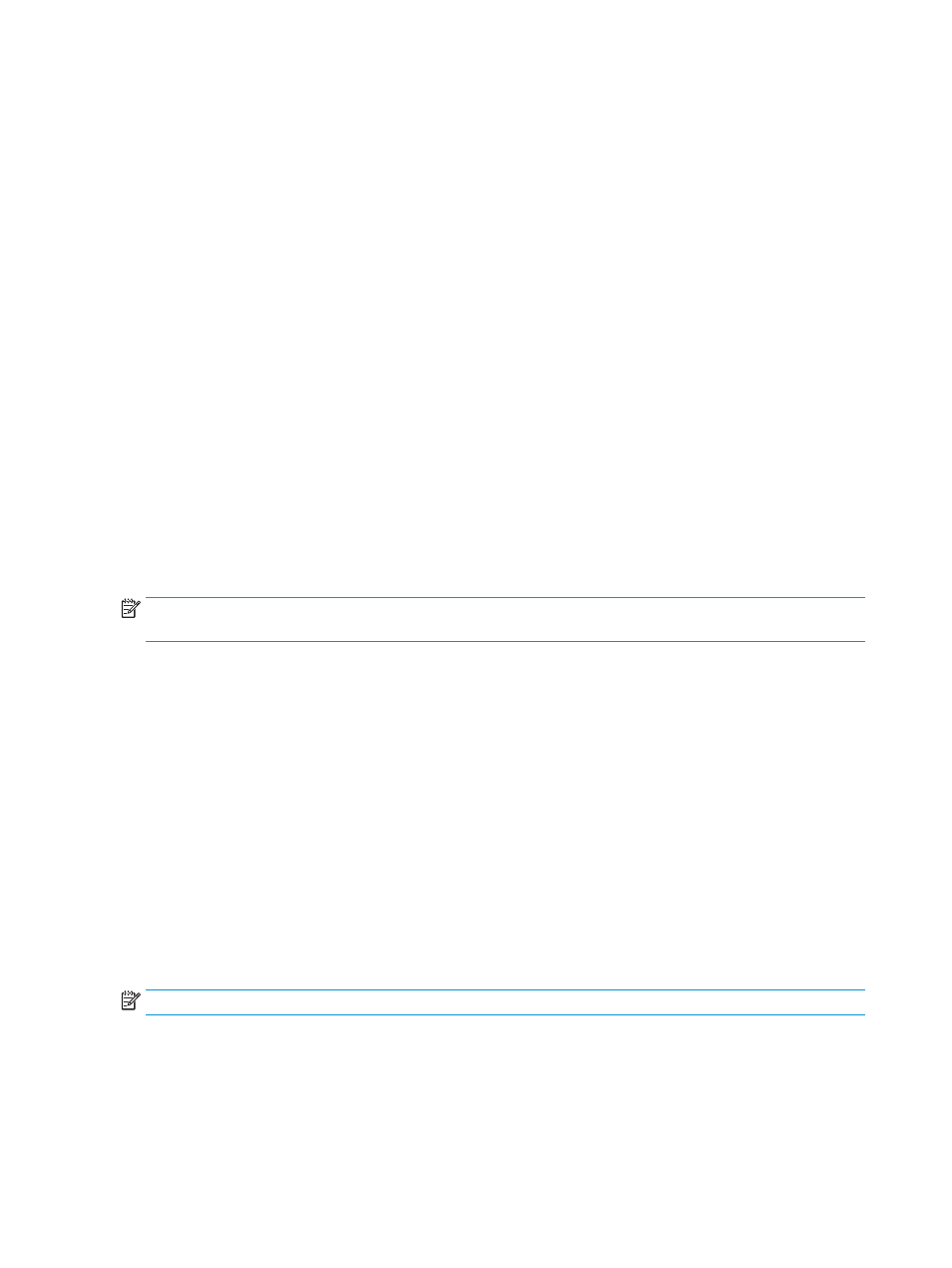
Этап 2. Проверьте условия эксплуатации
Среда может непосредственно влиять на качество печати и является распространенной причиной
проблем с качеством печати или подачей бумаги. Попробуйте применить указанные ниже решения.
●
Не устанавливайте принтер рядом с открытыми окнами или дверями, а также рядом с
кондиционерами воздуха.
●
Убедитесь, что принтер не подвергается воздействию температур и влажности, не
соответствующих техническим характеристикам.
●
Не размещайте принтер в замкнутом пространстве, например в шкафу.
●
Расположите принтер на ровной твердой поверхности.
●
Удалите все, что закрывает вентиляционные отверстия на принтере. Для принтера требуется
свободная циркуляция воздуха со всех сторон, в том числе сверху.
●
Принтер должен быть защищен от попадания частиц пыли, пара, масла и прочих веществ,
которые могут накапливаться внутри корпуса.
Проверка параметров режима EconoMode
Компания HP не рекомендует постоянно использовать режим EconoMode. Если режим EconoMode
используется все время, износ механических деталей печатающего картриджа может произойти до
того, как будет израсходован порошок тонера. Если качество печати ухудшилось до неприемлемого,
замените картридж с тонером.
ПРИМЕЧАНИЕ.
Эта функция доступна в драйвере PCL 6 для Windows. Если этот драйвер не
используется, можно использовать эту функцию при помощи встроенного веб-сервера HP.
Если вся страница слишком светлая или слишком темная, выполните следующие действия.
1.
Из окна программы выберите параметр Печать.
2.
Выберите принтер, затем нажмите Свойства или Параметры.
3.
Выберите вкладку Бумага и качество печати и найдите область Параметры качества.
●
Если вся страница слишком темная, выберите настройку экономичного режима (EconoMode).
●
Если вся страница слишком светлая, выберите настройку FastRes.
4.
Нажмите кнопку ОК, чтобы закрыть диалоговое окно Свойства документа. В диалоговом окне
Печать нажмите кнопку ОК, чтобы распечатать задание.
Регулировка плотности печати
Выполните следующие действия для регулировки плотности печати.
ПРИМЕЧАНИЕ.
Действия различаются в зависимости от типа панели управления.
164 Глава 9 Решение проблем
RUWW